Visualización de partículas en los resultados
Utilice la visualización de partículas para visualizar la velocidad de las partículas dentro de un estudio de flujo de fluido. Esta opción de visualización solo está disponible para los resultados de velocidad. Cuando se pulsa en Partículas (Particles), aparecen las partículas para cada entrada de fluido. La dirección del flujo de partículas es la misma que la del flujo de entrada.
Procedimiento para mostrar partículas en los resultados
Pulse en  Partículas (Particles) para ver la velocidad de las partículas en el fluido. Por defecto, se utiliza toda la entrada como zona de emisión y las partículas cubren casi todo el dominio, tal como se muestra en la siguiente figura.
Partículas (Particles) para ver la velocidad de las partículas en el fluido. Por defecto, se utiliza toda la entrada como zona de emisión y las partículas cubren casi todo el dominio, tal como se muestra en la siguiente figura.
 Partículas (Particles) para ver la velocidad de las partículas en el fluido. Por defecto, se utiliza toda la entrada como zona de emisión y las partículas cubren casi todo el dominio, tal como se muestra en la siguiente figura.
Partículas (Particles) para ver la velocidad de las partículas en el fluido. Por defecto, se utiliza toda la entrada como zona de emisión y las partículas cubren casi todo el dominio, tal como se muestra en la siguiente figura.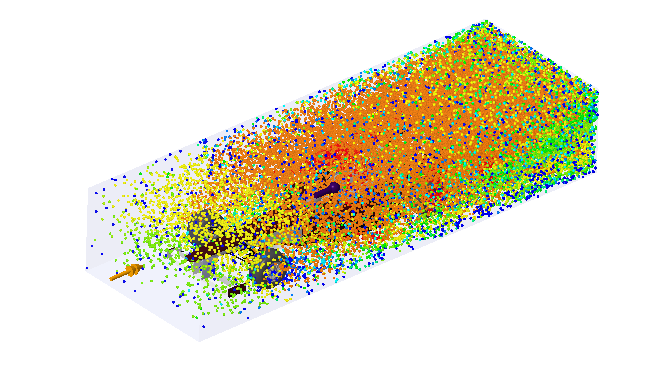
Selección de emisores de partículas
Un emisor de partículas permite visualizar cómo se origina el flujo. Se puede cambiar la posición, el tamaño, la forma y la orientación del emisor de partículas. El emisor de partículas no puede seleccionarse por defecto. Para permitir la selección del emisor de partículas, realice los siguientes pasos:
1. Pulse en  Partículas (Particles) para mostrar las partículas en la visualización.
Partículas (Particles) para mostrar las partículas en la visualización.
 Partículas (Particles) para mostrar las partículas en la visualización.
Partículas (Particles) para mostrar las partículas en la visualización.2. Pulse en > para abrir el cuadro de diálogo Opciones de animación (Animation Options).
3. Pulse en  para abrir el emisor de partículas. Ahora se pueden seleccionar emisores de partículas en la ventana gráfica, tal como se muestra en la siguiente figura.
para abrir el emisor de partículas. Ahora se pueden seleccionar emisores de partículas en la ventana gráfica, tal como se muestra en la siguiente figura.
 para abrir el emisor de partículas. Ahora se pueden seleccionar emisores de partículas en la ventana gráfica, tal como se muestra en la siguiente figura.
para abrir el emisor de partículas. Ahora se pueden seleccionar emisores de partículas en la ventana gráfica, tal como se muestra en la siguiente figura.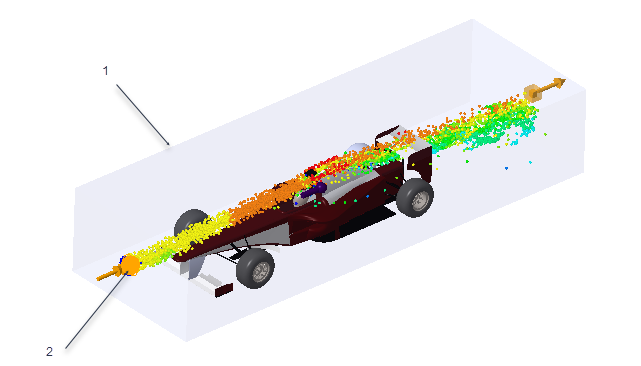
1. Volumen de la carcasa
2. Emisor de partículas
Adición de emisores de partículas
1. Pulse en  Partículas (Particles) para activar la visualización de partículas.
Partículas (Particles) para activar la visualización de partículas.
 Partículas (Particles) para activar la visualización de partículas.
Partículas (Particles) para activar la visualización de partículas.2. Pulse en > para abrir el cuadro de diálogo Opciones de animación (Animation Options). Asegúrese de que el botón  esté pulsado (modo de partícula) para poder seleccionar emisores de partículas.
esté pulsado (modo de partícula) para poder seleccionar emisores de partículas.
 esté pulsado (modo de partícula) para poder seleccionar emisores de partículas.
esté pulsado (modo de partícula) para poder seleccionar emisores de partículas.3. Pulse con el botón derecho del ratón en cualquier lugar de la ventana gráfica y seleccione Añadir emisor (Add Emitter). Se crea un nuevo emisor de partículas en la posición por defecto.
Para crear un nuevo emisor de partículas en la misma posición que un emisor existente, realice lo siguiente:
a. Asegúrese de que la opción Objetos de fluido (Fluid Objects) esté seleccionada en el filtro de selección de la parte inferior derecha de la ventana gráfica.
b. Seleccione un emisor de partículas en el modelo. Pulse con el botón derecho del ratón y seleccione Añadir emisor (Add Emitter). Se crea un nuevo emisor en la misma posición que el emisor seleccionado.
Cambio de tamaño de los emisores de partículas
Para cambiar el tamaño de un emisor de partículas, realice los siguientes pasos:
1. Asegúrese de que la opción Objetos de fluido (Fluid Objects) esté seleccionada en el filtro de selección de la parte inferior derecha de la ventana gráfica.
2. Pulse en > para abrir el cuadro de diálogo Opciones de animación (Animation Options). Asegúrese de que el botón  esté pulsado (modo de partícula) para poder seleccionar emisores de partículas.
esté pulsado (modo de partícula) para poder seleccionar emisores de partículas.
 esté pulsado (modo de partícula) para poder seleccionar emisores de partículas.
esté pulsado (modo de partícula) para poder seleccionar emisores de partículas.Asegúrese de que  no esté pulsado, de modo que los cambios que se realicen solo sean aplicables a los emisores de partículas seleccionados. Por defecto, este botón está pulsado y los cambios que se realizan se aplican a todos los emisores.
no esté pulsado, de modo que los cambios que se realicen solo sean aplicables a los emisores de partículas seleccionados. Por defecto, este botón está pulsado y los cambios que se realizan se aplican a todos los emisores.
 no esté pulsado, de modo que los cambios que se realicen solo sean aplicables a los emisores de partículas seleccionados. Por defecto, este botón está pulsado y los cambios que se realizan se aplican a todos los emisores.
no esté pulsado, de modo que los cambios que se realicen solo sean aplicables a los emisores de partículas seleccionados. Por defecto, este botón está pulsado y los cambios que se realizan se aplican a todos los emisores.3. Pulse en el círculo que indica el emisor de partículas. Aparecen puntos de control en la elipse. Se pueden utilizar estos puntos de control para cambiar el tamaño del emisor de partículas.
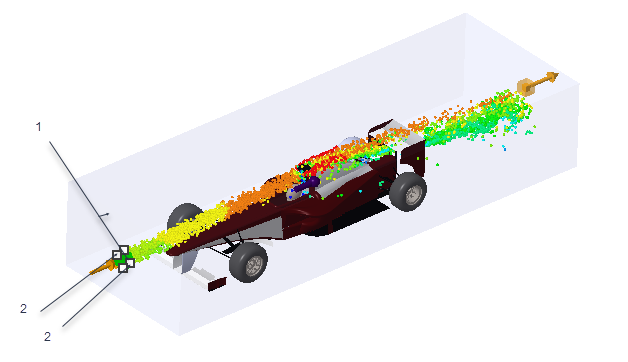
1. Emisor de partículas
2. Puntos de control utilizados para cambiar el tamaño del emisor de partículas
4. Arrastre los puntos de control para cambiar el diámetro del emisor. En este ejemplo, el diámetro del emisor de partículas es ahora mayor.
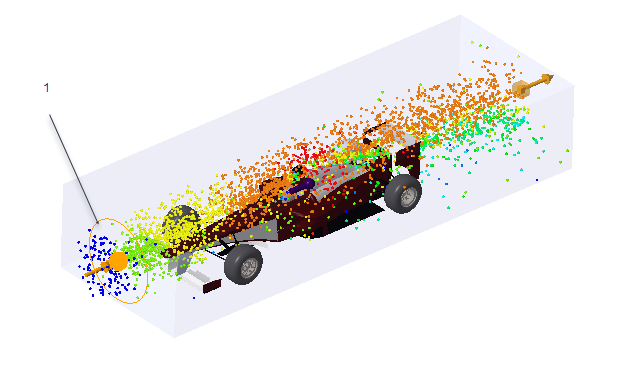
1. Emisor de partículas con el tamaño cambiado
Procedimiento para cambiar la posición de un emisor de partículas
1. Asegúrese de que la opción Objetos de fluido (Fluid Objects) esté seleccionada en el filtro de selección de la parte inferior derecha de la ventana gráfica.
2. Pulse en la esfera que indica el emisor de partículas. Aparece un punto de arrastre.
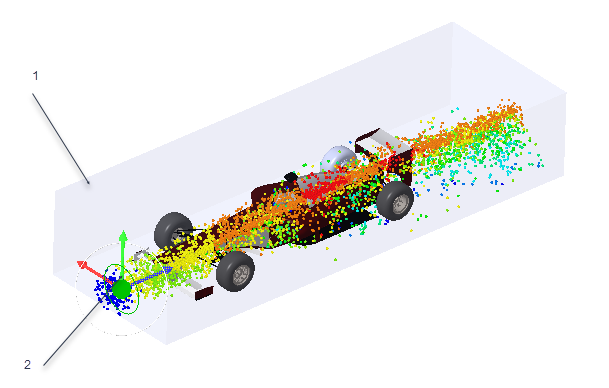
1. Carcasa de volumen
2. Utilice el punto de arrastre para cambiar la posición del emisor de partículas.
3. Utilice el punto de arrastre para cambiar la posición de los emisores de partículas. En este ejemplo, se mueve un emisor de partículas en la dirección Y positiva y otro en la dirección Y negativa.
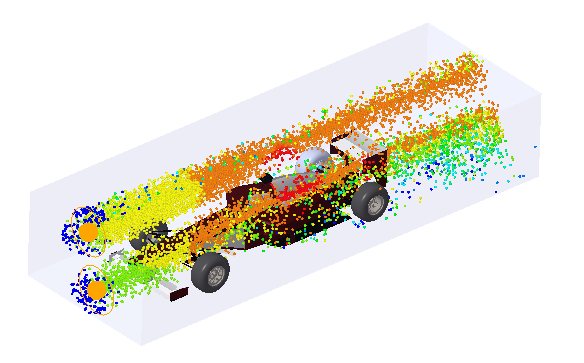
Borrado de emisores de partículas
1. Para borrar un emisor de partículas específico:
a. Asegúrese de que la opción Objetos de fluido (Fluid Objects) esté seleccionada en el filtro de selección de la parte inferior derecha de la ventana gráfica.
b. Seleccione un emisor de partículas en el modelo. Pulse el botón derecho del ratón y seleccione Borrar emisor (Delete Emitter) para borrar el emisor seleccionado.
2. Para borrar todos los emisores de partículas, pulse el botón derecho del ratón en cualquier lugar de la ventana gráfica y seleccione Borrar todos los emisores (Delete All Emitters).
Para borrar todos los emisores no es necesario seleccionar Objetos de fluido (Fluid Objects) en el filtro de selección. |
 Opciones de partículas (Particle Options)
Opciones de partículas (Particle Options)